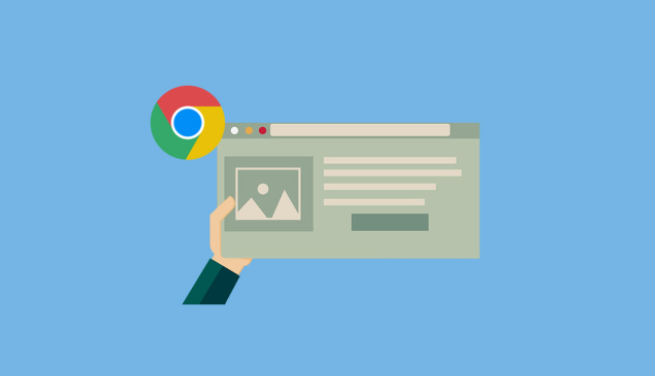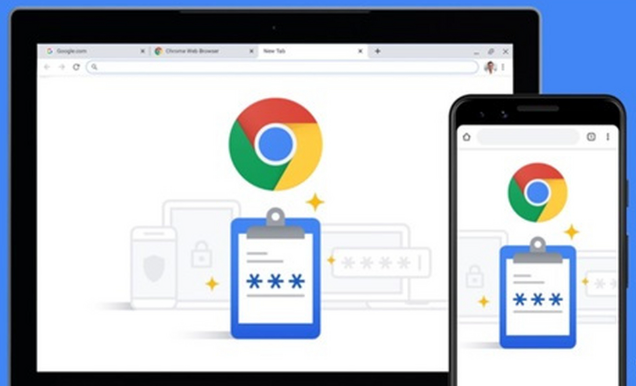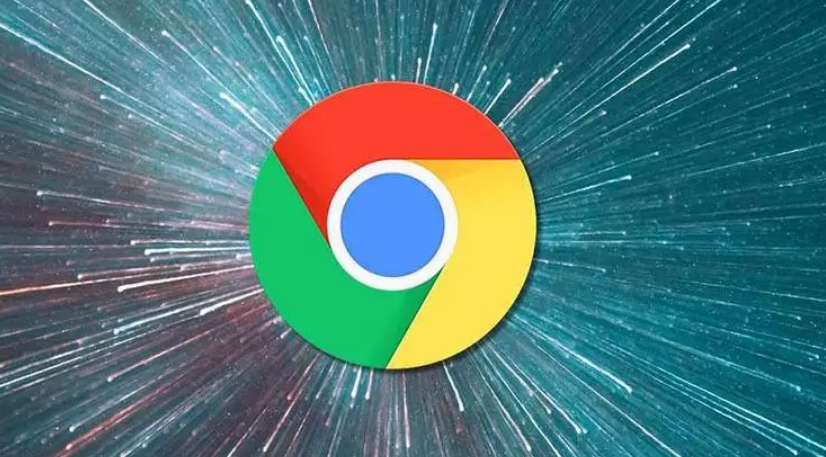内容介绍

以下是关于谷歌浏览器下载的EXE文件无法运行的解决方法内容:
一、检查文件本身及权限问题
1. 确认文件完整性和类型:右键点击下载的EXE文件,选择“属性”,在“常规”标签页查看文件类型是否为`.exe`。若显示为未知格式,需手动更改扩展名,如将错误的扩展名改为`.exe`。同时,检查文件大小是否与预期相符,若文件大小异常,可能下载过程中出现错误,需重新下载。
2. 设置执行权限:在属性窗口的“安全”标签页,点击“编辑”,为当前用户添加“完全控制”权限,确保系统允许运行该文件。若仍无法运行,可尝试以管理员身份运行,右键点击EXE文件,选择“以管理员身份运行”。
二、调整浏览器相关设置
1. 清除浏览器缓存和Cookie:点击浏览器右上角的三个点,选择“设置”,在“隐私和安全”部分点击“清除浏览数据”,选择清除缓存和Cookie,然后重新下载文件。
2. 修改默认下载位置:按`Ctrl+J`打开下载列表,点击右上角的“三点菜单”,选择“打开下载文件夹”,找到已下载的文件并直接拖动到桌面或指定目录(避免路径过长导致无法识别)。同时,可在浏览器设置中找到“高级”,展开“下载”选项,将“下载位置”更改为容易访问的磁盘分区,如`D:\Downloads`。
三、排查系统及注册表问题
1. 检查系统文件关联:按`Windows键+R`键,输入`regedit`打开注册表编辑器。在左窗格中,转到`HKEY_CLASSES_ROOT\.exe`,在右窗格中,双击“(默认)”键并将数据值设置为`exefile`。接着转到左窗格中的`HKEY_CLASSES_ROOT\exefile\shell\open\command`键,在右窗格中选择“(默认)”,双击它并将其值数据设置为`"%1" %*`。完成上述操作后,重启计算机。
2. 卸载并重新安装浏览器:若怀疑浏览器安装出现问题,可先卸载Chrome浏览器,删除残留的文件(默认路径是:`C:\Program Files (x86)\Google`),然后重新下载安装包进行安装。